 Página delantera > Tutoriales de software > Los 8 mejores emuladores ligeros para jugar juegos de Android en PC y Mac
Página delantera > Tutoriales de software > Los 8 mejores emuladores ligeros para jugar juegos de Android en PC y Mac
Los 8 mejores emuladores ligeros para jugar juegos de Android en PC y Mac
Antes de comenzar, debes conocer los requisitos para ejecutar emuladores de Android en tu computadora. Estos son los requisitos mínimos del sistema para ejecutar un emulador de Android popular, como BlueStacks 5, por ejemplo:
- SO: Windows 7 o posterior
- Procesador: cualquier Intel o AMD de doble núcleo procesador
- Memoria: 4 GB de RAM
- Almacenamiento: 5 GB de espacio libre en disco
Algunos emuladores, como Nox Player, tienen requisitos mínimos más estrictos, como 8 GB de RAM y 64 GB de espacio de almacenamiento. Por lo tanto, verifique los requisitos del emulador respectivo antes de instalarlo.
Si buscas jugar juegos con gráficos exigentes como PUBG Mobile o Genshin Impact, tu PC debe cumplir con los requisitos del sistema recomendados:
- SO: Windows 10 o posterior
- Procesador: cualquier procesador multinúcleo Intel o AMD que admita la tecnología de virtualización Intel VT-x o AMD-V
- Memoria: 8 GB de RAM
- Almacenamiento: 16 GB de espacio en un SSD o unidad híbrida
- Video: OpenGL 4.5 o superior
Si bien aquí no nos centramos en Mac, algunos de estos emuladores también están disponibles para Mac Intel. Sin embargo, si posee una Mac Apple Silicon moderna, está limitado a emuladores de Android en la nube o herramientas de desarrollo como Android Studio.
De los diversos emuladores que probamos en Windows y macOS, seleccionamos los mejores y los clasificamos según su rendimiento y estabilidad. Vamos a ver.
1. MEmu Play
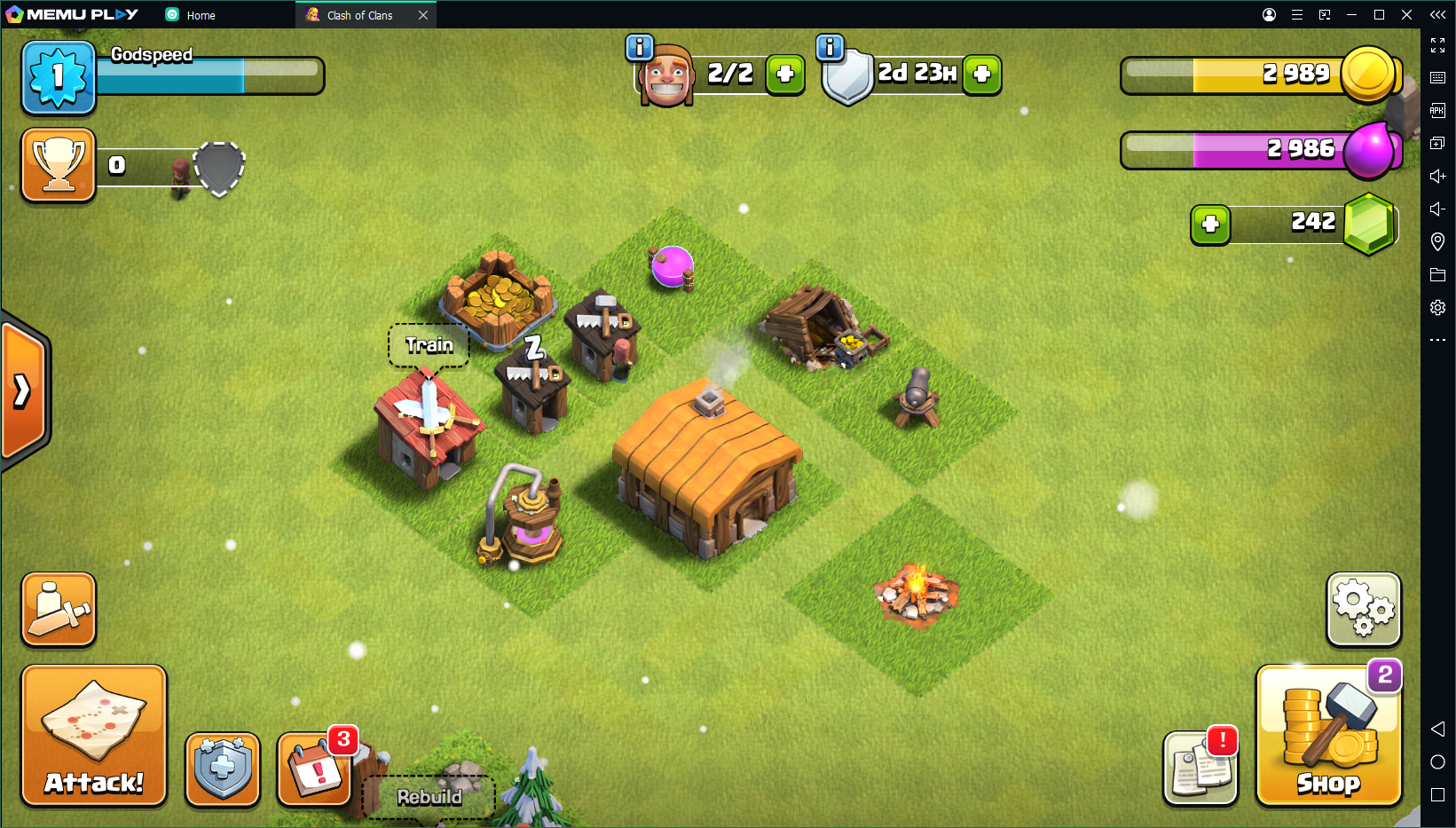
MEmu es uno de los emuladores más potentes de esta lista, lo que lo convierte en una excelente opción para jugar juegos de Android en una PC. Por lo tanto, si tiene una PC con Windows bastante potente con una GPU NVIDIA o AMD discreta, no debería tener problemas para jugar juegos con gráficos exigentes.
Incluso puedes instalar juegos y aplicaciones desde fuera de Play Store simplemente arrastrando y soltando archivos APK desde tu computadora. Realmente no puede haber nada más conveniente que eso.
MEmu admite la asignación de teclas, lo cual es útil para jugar juegos con pantalla táctil en una PC. En términos simples, puedes asignar las acciones que debes realizar en un juego a las teclas del teclado, mouse o gamepad. Por ejemplo, puedes usar las teclas WASD para moverte, hacer clic con el botón izquierdo del mouse para disparar un arma y más.
Descargar: MEmu para Windows (Gratis, suscripción disponible)
2. NoxPlayer
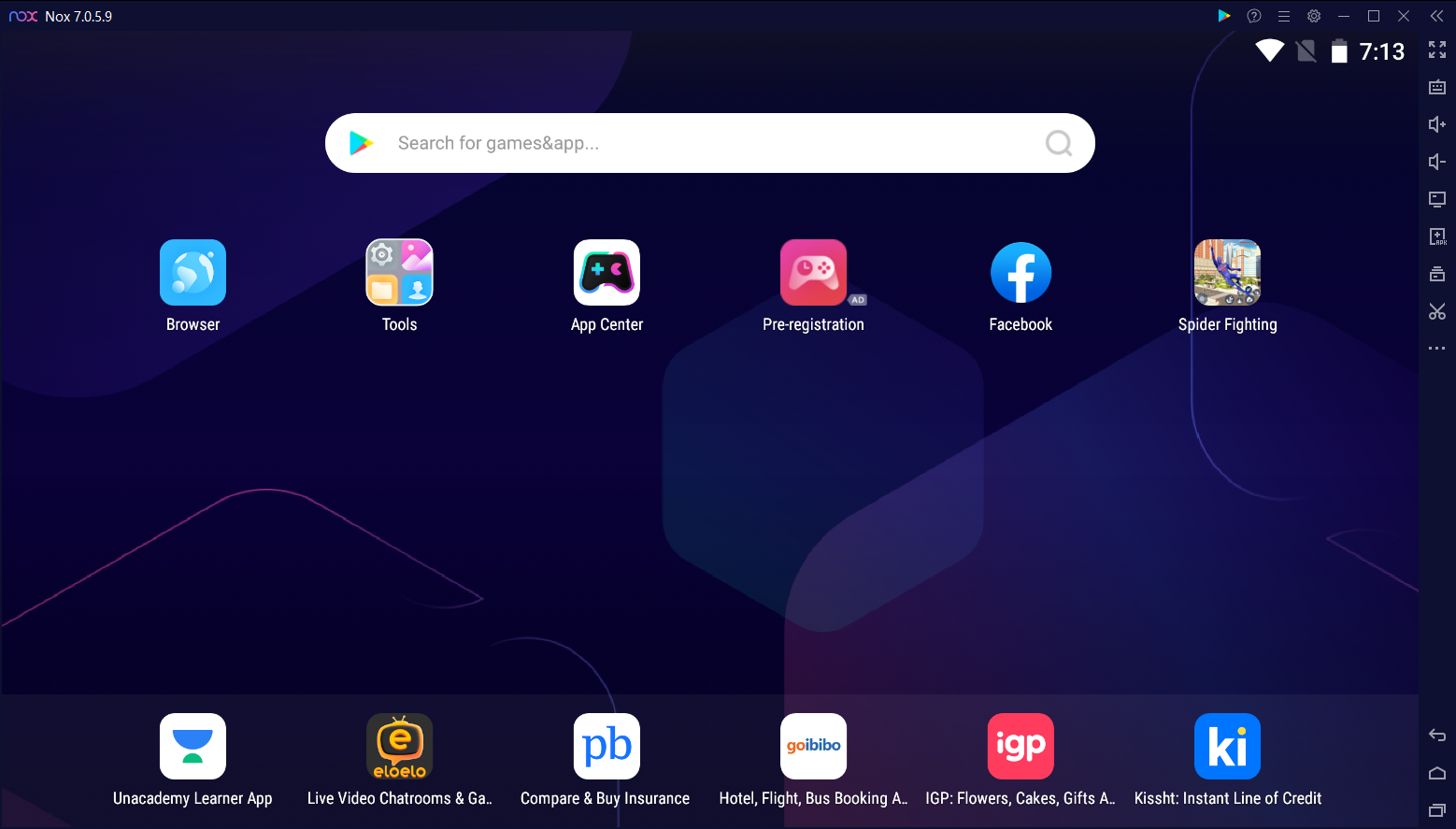
NoxPlayer es otro emulador de Android popular con más de 150 millones de usuarios. Está disponible para Windows y macOS, pero tenga en cuenta que la versión de macOS está limitada a Mac Intel. Por lo tanto, verifique si su Mac funciona con Intel o Apple Silicon antes de descargarlo.
El emulador está optimizado para proporcionar un juego estable y fluido, incluso mientras se juegan juegos con muchos gráficos. NoxPlayer también admite asignación de teclado y grabación de guiones. Si no lo sabes, la grabación de scripts te permite asignar una serie de acciones a una sola pulsación de tecla.
En 2024, NoxPlayer se ejecutará en Android 9 Pie, pero puedes descargar una versión beta que ejecuta Android 12 desde su sitio si estás interesado. Otras características incluyen acceso raíz opcional, instalación de aplicaciones arrastrando y soltando archivos APK y una opción para limitar el uso de CPU y memoria.
Descargar: NoxPlayer para Windows | Mac (Gratis, suscripción disponible)
3. BlueStacks
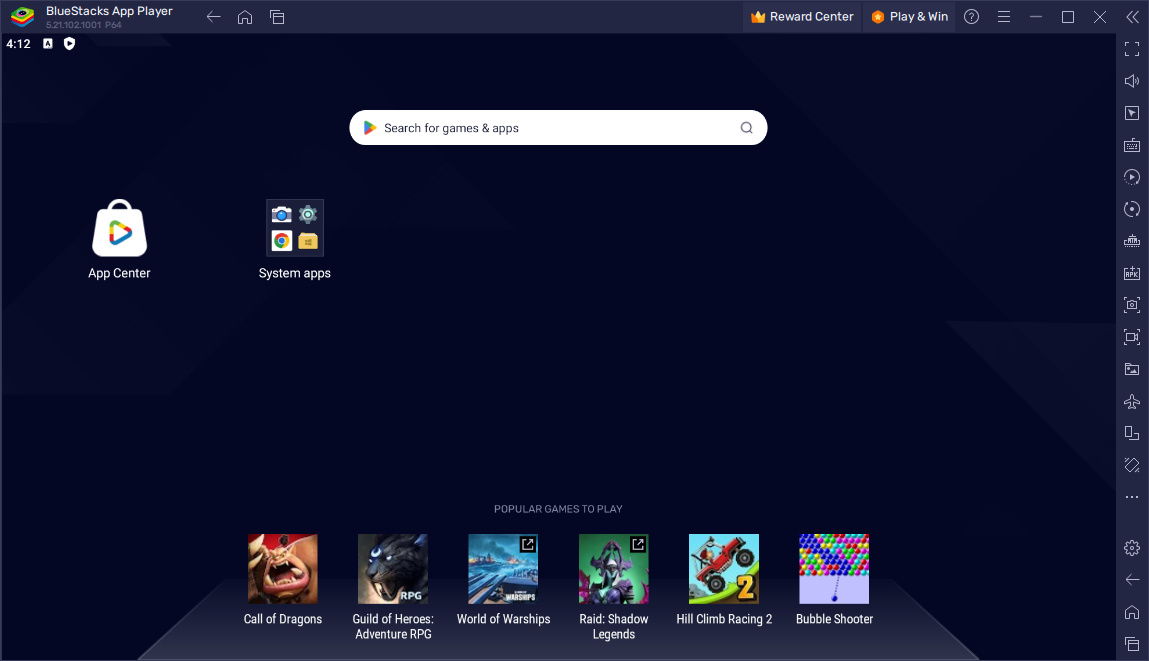
BlueStacks es el emulador de Android más antiguo y posiblemente el más popular de esta lista. Sus desarrolladores lo han respaldado durante más de una década y tiene más de 500 millones de usuarios.
En 2024, podrá descargar dos versiones de BlueStacks: BlueStacks 5 y BlueStacks 10 (o X). Sin embargo, existe una gran diferencia entre los dos. Si bien BlueStacks 5 es su emulador de Android estándar que se ejecuta localmente en su computadora, BlueStacks 10 es un emulador basado en la nube.
BlueStacks 5 es perfecto para usuarios de Windows que buscan jugar juegos de Android en sus PC. Admite asignación de teclado con controles preestablecidos para algunos juegos populares. Mientras juegas, puedes tomar capturas de pantalla y grabar tu juego.
Desafortunadamente, BlueStacks 5 no está disponible para macOS, por lo que si tienes una Mac, debes instalar BlueStacks 10 para jugar juegos de Android en la nube. Sin embargo, la selección de juegos en la plataforma now.gg de BlueStacks 10 no es excelente, pero aún encontrarás títulos populares como EA Sports FC Mobile y EA Sports UFC Mobile 2.
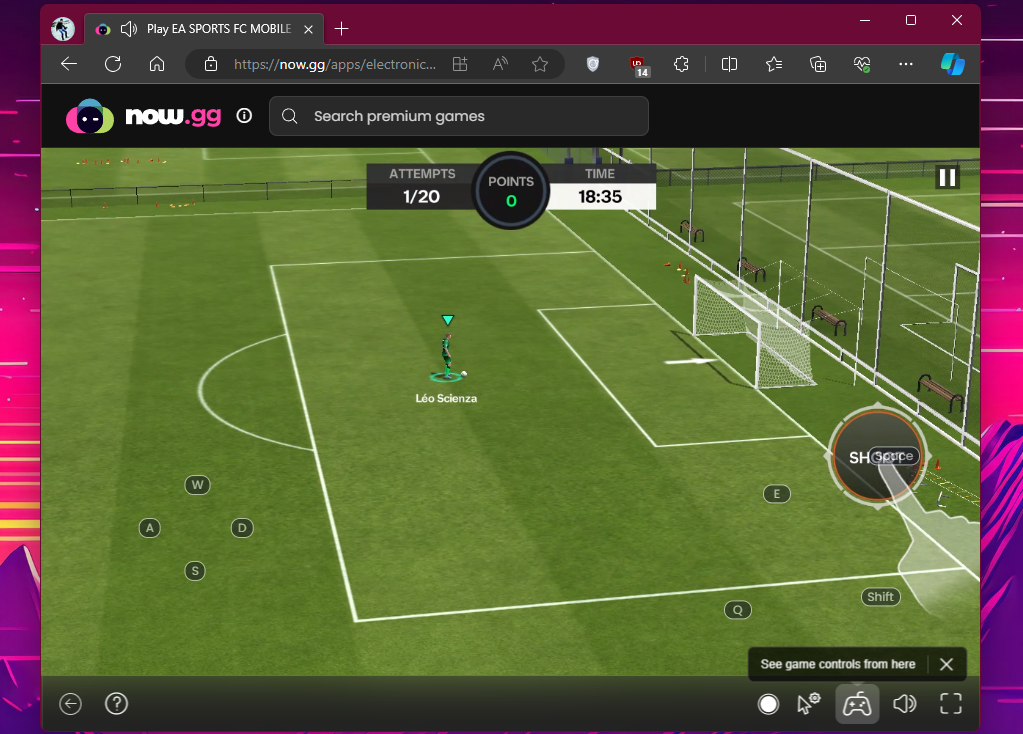
A diferencia de la mayoría de los otros emuladores En esta lista, BlueStacks 5 no necesita una suscripción premium para deshacerse de los anuncios. Puedes hacerlo fácilmente desde el menú Configuración > Preferencias de la aplicación.
Descargar: BlueStacks para Windows y Mac (Gratis)
4. Google Play Games (Beta)
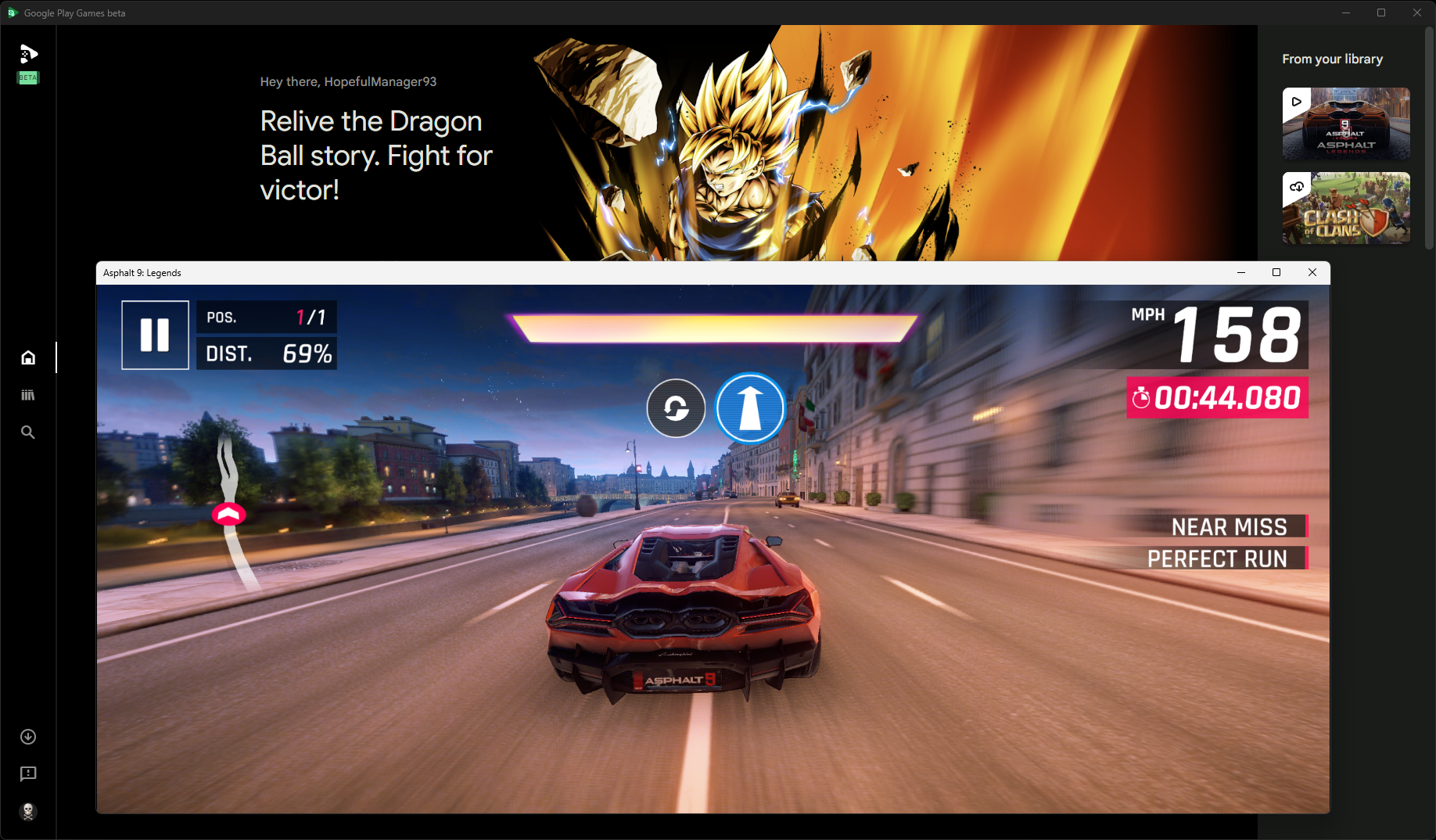
Google Play Games en PC es el emulador oficial de Android de Google. No puedes usarlo para ejecutar casi cualquier aplicación o juego de Android. En cambio, estás limitado a una selección seleccionada de juegos. A partir de marzo de 2024, puedes acceder a más de 120 juegos en Google Play Games.
Los títulos populares incluyen Asphalt 9: Legends, Alto's Odyssey y Genshin Impact. Además de los populares, considera echarle un vistazo a nuestros juegos favoritos en Google Play Games para PC.
Desde su lanzamiento preliminar, Google Play Games para PC se ha actualizado para admitir la reasignación del teclado para ajustar los controles según sus preferencias.
Mi experiencia jugando Asphalt 9: Legends usando Google Play Games fue mixta. Se mantuvo estable y al mismo tiempo ofrecía velocidades de cuadro fluidas en mi computadora portátil con tecnología Intel. Sin embargo, cuando intenté ejecutar el juego en una PC de alta gama con una CPU AMD, con frecuencia veía cuadros negros cubriendo texturas durante varias carreras.
Descargar: Google Play Games para Windows (gratis)
5. LDPlayer
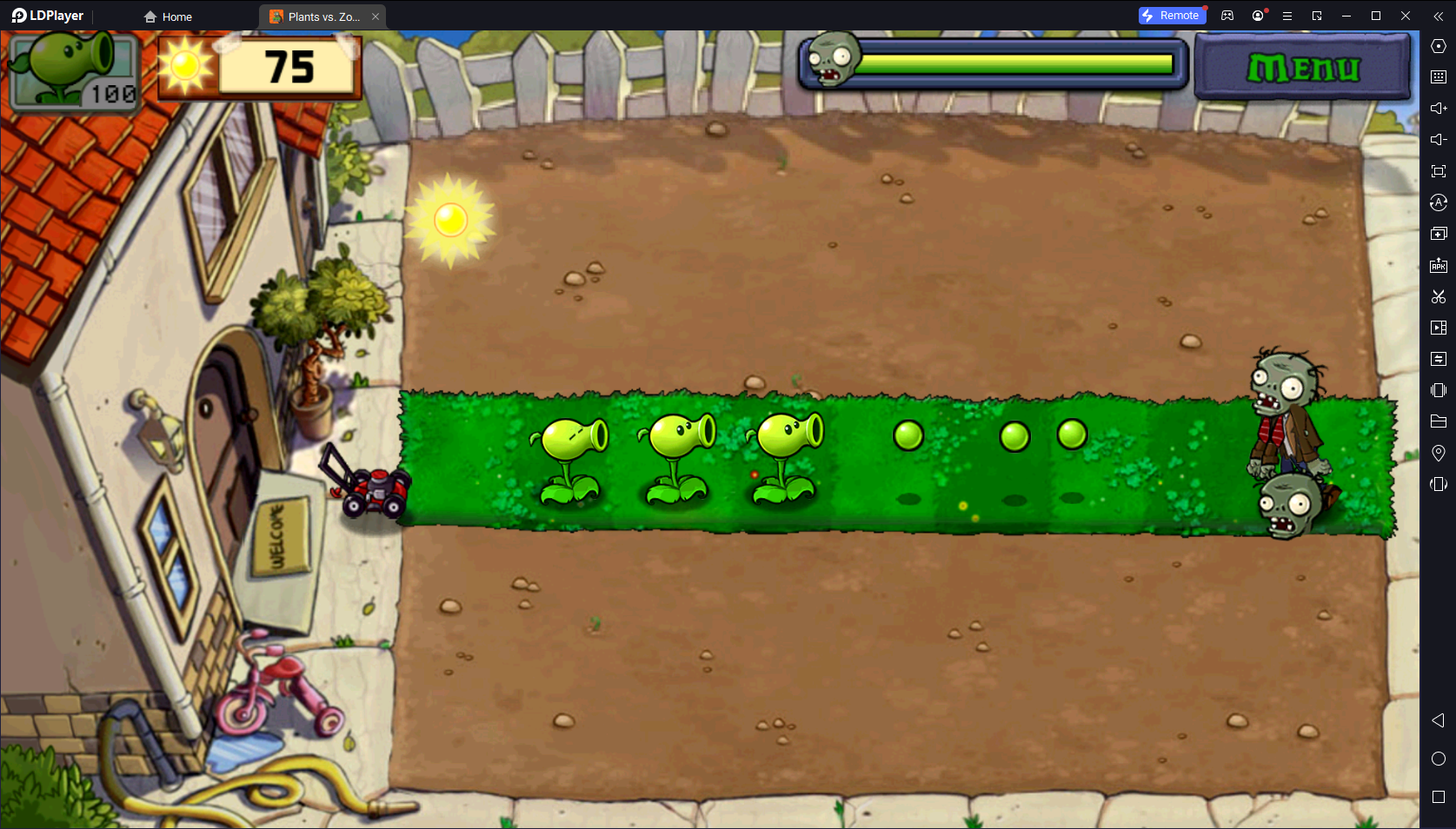
LDPlayer es uno de los emuladores de Android más nuevos que se lanzó en 2016. Sin embargo, en un En relativamente poco tiempo, LDPlayer superó los 100 millones de descargas con más de 2 millones de usuarios activos diarios.
Al igual que otros emuladores de Android de esta lista, LDPlayer admite mapas de teclas, grabación de scripts y acceso raíz opcional. El emulador está optimizado para muchos juegos populares con gráficos exigentes para proporcionar una alta velocidad de fotogramas mientras se juega.
LDPlayer muestra algunos anuncios, pero puedes comprar una membresía premium para eliminarlos.
Descargar: LDPlayer para Windows (Gratis, suscripción disponible)
6. GameLoop
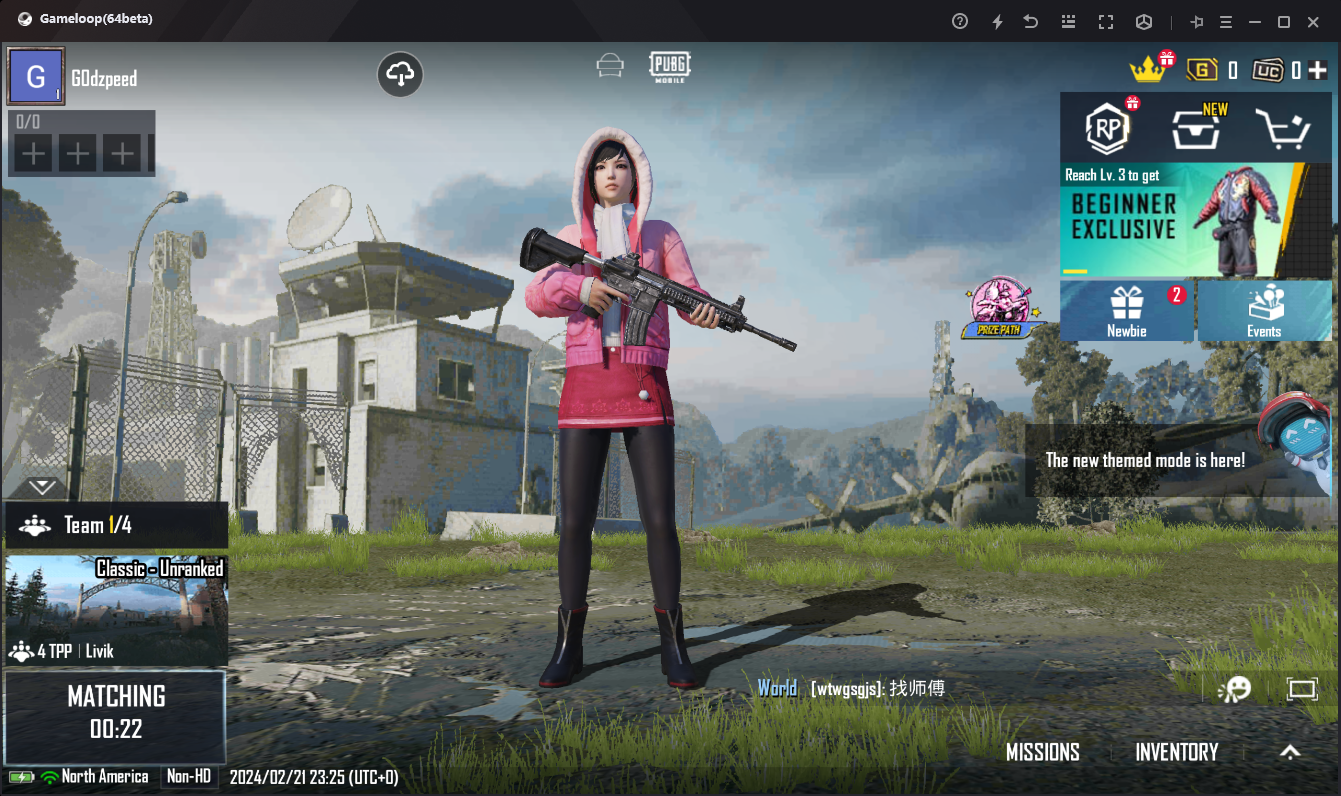
GameLoop es un popular emulador de juegos desarrollado por Tencent. Con más de 500 millones de descargas, la compañía afirma que es el emulador de Android más descargado. Si bien originalmente se conocía como Tencent Gaming Buddy, la compañía luego le cambió el nombre a GameLoop.
Si quieres jugar juegos desarrollados por Tencent, como PUBG Mobile y Call of Duty Mobile, GameLoop es el mejor emulador para ti. De hecho, es el emulador oficial de Call of Duty Mobile, por lo que no tienes que preocuparte de que te baneen la cuenta mientras juegas online usándolo.
Está optimizado para alrededor de 200 juegos populares, incluidos juegos de otros desarrolladores, para garantizar un rendimiento estable con una alta velocidad de fotogramas.
GameLoop no viene con Google Play Store preinstalado, pero puedes instalarlo manualmente si es necesario.
Descargar: GameLoop para Windows (gratis)
7. MuMu Player
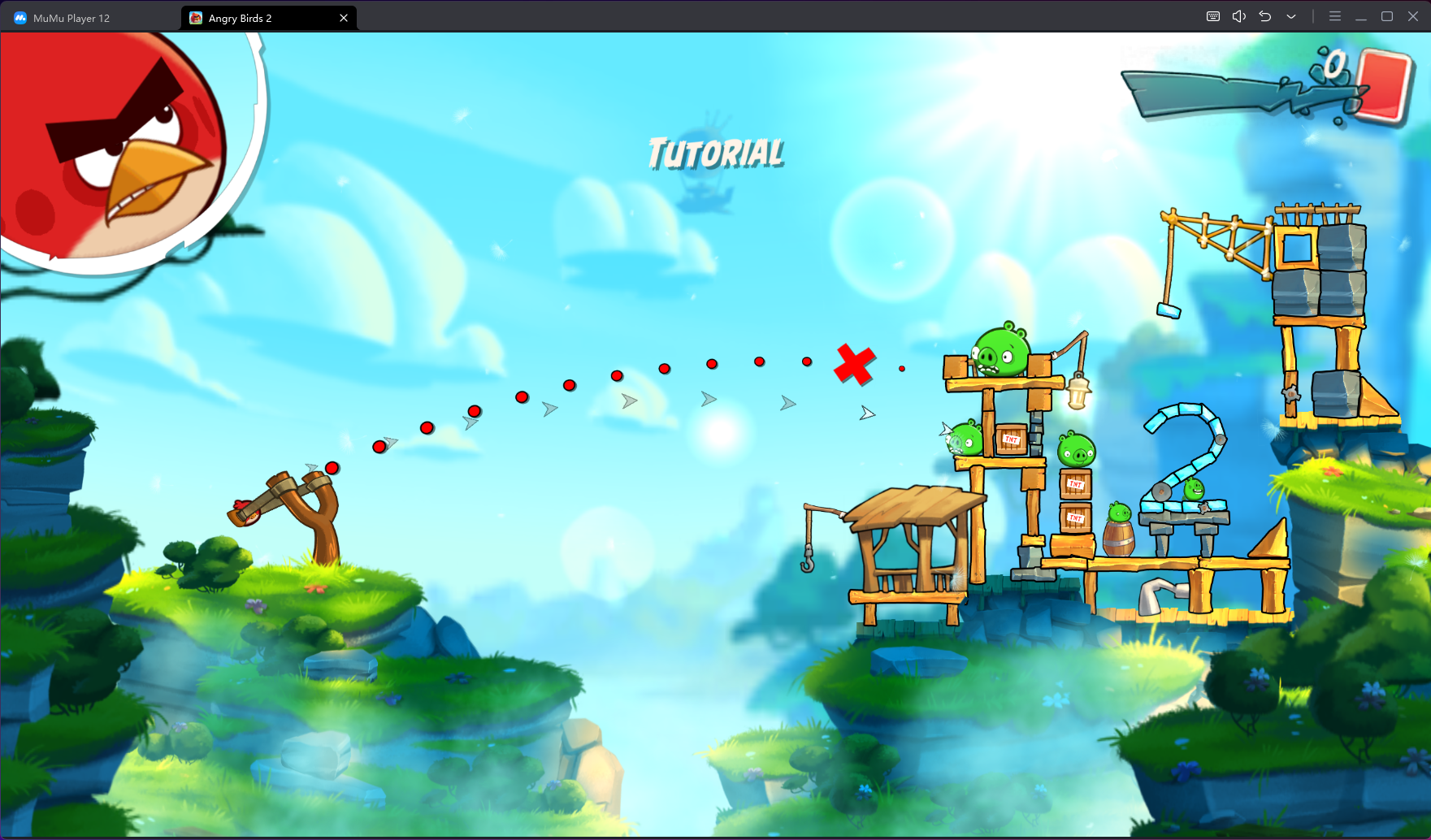
MuMu Player es uno de los emuladores menos conocidos para la tarea. NetEase, la empresa detrás de muchos juegos populares para teléfonos inteligentes y PC, desarrolló este emulador. Si quieres jugar títulos desarrollados por NetEase, definitivamente deberías probar este emulador.
MuMu Player 12 ejecuta Android 12 de fábrica y es uno de los pocos emuladores que admite esta versión. Puedes ejecutar varias instancias de MuMu Player simultáneamente para jugar diferentes juegos a la vez.
Al igual que GameLoop, MuMu Player no tiene muchos juegos en su tienda. Afortunadamente, viene con Google Play Store preinstalado.
Descargar: MuMu Player para Windows (Gratis)
8. Android Studio
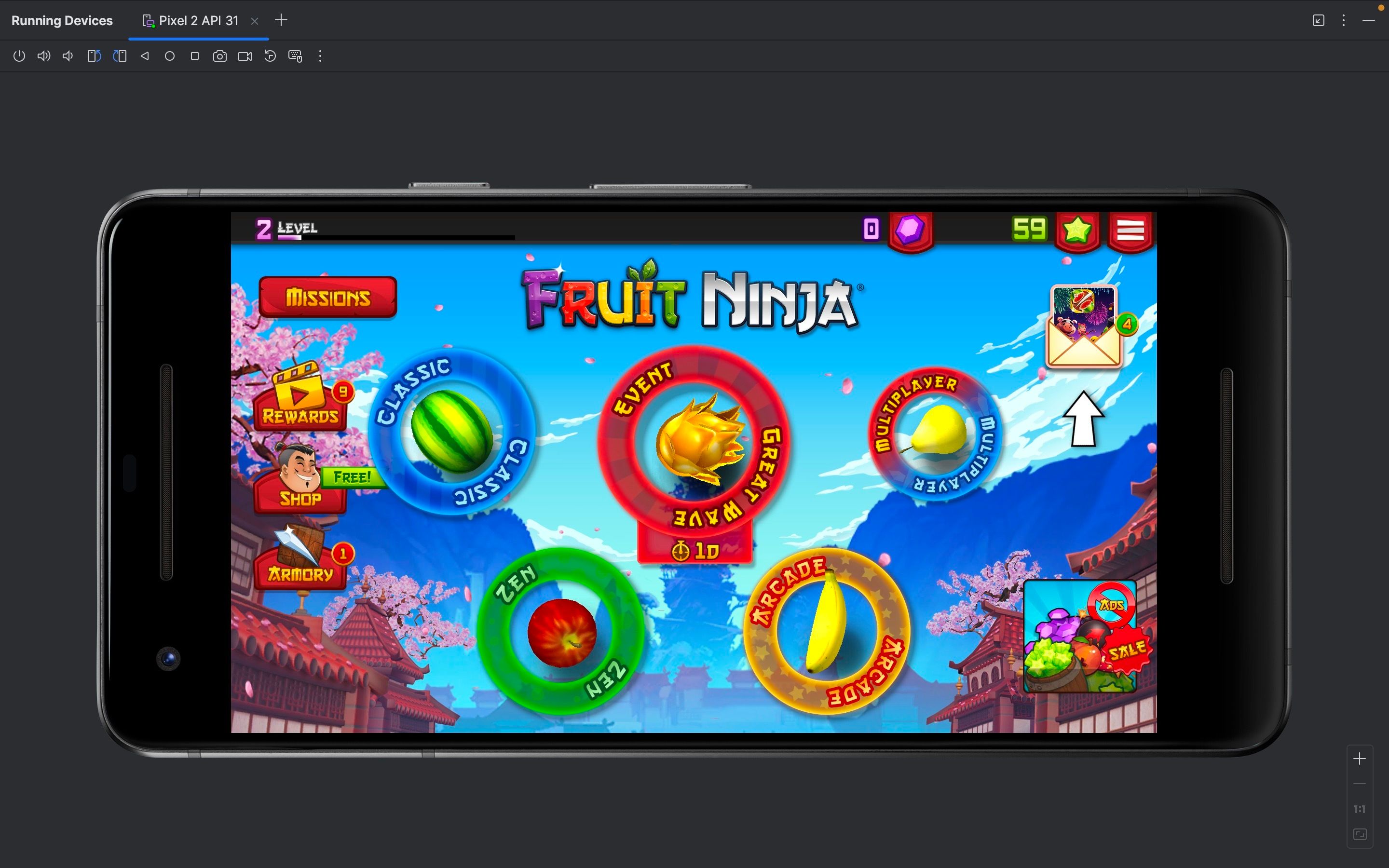
Android Studio no es un emulador de juegos; en realidad, es una herramienta para que los desarrolladores creen aplicaciones de Android. No recomendamos instalarlo en una PC con Windows para jugar, ya que todas las demás opciones son mejores.
Sin embargo, si usa una Mac Apple Silicon, Android Studio es su única opción si desea ejecutar juegos de Android localmente en su máquina.
Una vez que instales Android Studio, debes crear un nuevo proyecto y configurar un dispositivo Android desde la sección Administrador de dispositivos. El proceso es un poco complicado, pero seguí las instrucciones del siguiente vídeo de YouTube para ponerlo en funcionamiento.
Android Studio no es ideal para ejecutar juegos con gráficos exigentes como Genshin Impact, ya que tartamudearían. Sin embargo, está perfectamente bien para jugar algunos juegos casuales ligeros como Fruit Ninja, Angry Birds, Planets vs. Zombies y más.
Si no eres fanático de un emulador basado en la nube como BlueStacks 10 debido a la calidad de la transmisión, vale la pena probar Android Studio.
Descargar: Android Studio para Windows y Mac (Gratis)
Como puedes ver, hay muchos emuladores de Android disponibles. Dependiendo de los juegos que planees jugar, tu elección puede variar. Pero si deseas una experiencia de juego perfecta, asegúrate de que el emulador que descargues admita la asignación de teclado.
Si bien los usuarios de Mac, especialmente aquellos con Mac de silicona de Apple, tienen opciones muy limitadas, los emuladores basados en la nube como BlueStacks 10 aún permiten jugar algunos juegos de Android sin depender del hardware de su computadora.
-
 Un tutorial simple sobre cómo fax archivos en su teléfonoAlgunas organizaciones aún no aceptan documentos por correo electrónico; en su lugar, puede necesitar documentos de fax. No, no puede usar la conexió...Tutoriales de software Publicado el 2025-04-29
Un tutorial simple sobre cómo fax archivos en su teléfonoAlgunas organizaciones aún no aceptan documentos por correo electrónico; en su lugar, puede necesitar documentos de fax. No, no puede usar la conexió...Tutoriales de software Publicado el 2025-04-29 -
 ¿Cómo eliminar archivos Mac temporales? Encontrar y claros métodosBorrar archivos temporales en su Mac: Reclamar el espacio de disco y aumentar el rendimiento Los archivos temporales, a menudo pasados por alto, ...Tutoriales de software Publicado el 2025-04-29
¿Cómo eliminar archivos Mac temporales? Encontrar y claros métodosBorrar archivos temporales en su Mac: Reclamar el espacio de disco y aumentar el rendimiento Los archivos temporales, a menudo pasados por alto, ...Tutoriales de software Publicado el 2025-04-29 -
 ¿El volumen está atascado al 100% en Windows? Prueba estas soluciones¿Volumen de Windows atascado al 100%? ¡Fácil de arreglar! ¡Los problemas de volumen de la computadora son un dolor de cabeza! Si su volumen de Wind...Tutoriales de software Publicado el 2025-04-29
¿El volumen está atascado al 100% en Windows? Prueba estas soluciones¿Volumen de Windows atascado al 100%? ¡Fácil de arreglar! ¡Los problemas de volumen de la computadora son un dolor de cabeza! Si su volumen de Wind...Tutoriales de software Publicado el 2025-04-29 -
 Cómo eliminar sus datos del sitio de búsqueda de una personaEste artículo se actualizó por última vez el 24 de febrero de 2025. Muchas personas no saben que una cantidad significativa de sus datos perso...Tutoriales de software Publicado el 2025-04-21
Cómo eliminar sus datos del sitio de búsqueda de una personaEste artículo se actualizó por última vez el 24 de febrero de 2025. Muchas personas no saben que una cantidad significativa de sus datos perso...Tutoriales de software Publicado el 2025-04-21 -
 Cómo disfrazar un iPad como una computadora portátilEste artículo actualizado (publicado originalmente el 31 de octubre de 2019) explora cómo transformar su iPad en una alternativa de computadora portá...Tutoriales de software Publicado el 2025-04-21
Cómo disfrazar un iPad como una computadora portátilEste artículo actualizado (publicado originalmente el 31 de octubre de 2019) explora cómo transformar su iPad en una alternativa de computadora portá...Tutoriales de software Publicado el 2025-04-21 -
 ¿Cómo limpiar el caché del buzón de Mac? ¿Cómo eliminarlo en Mac?Esta guía explica cómo borrar el caché de correo en su Mac, abordando problemas comunes como el rendimiento lento y los problemas de carga por correo...Tutoriales de software Publicado el 2025-04-21
¿Cómo limpiar el caché del buzón de Mac? ¿Cómo eliminarlo en Mac?Esta guía explica cómo borrar el caché de correo en su Mac, abordando problemas comunes como el rendimiento lento y los problemas de carga por correo...Tutoriales de software Publicado el 2025-04-21 -
 Cómo priorizar la asignación de wifi a los dispositivos más necesariosLas casas modernas generalmente tienen múltiples dispositivos conectados a redes de acceso Wi-Fi simultáneamente, lo que a menudo conduce a la ten...Tutoriales de software Publicado el 2025-04-19
Cómo priorizar la asignación de wifi a los dispositivos más necesariosLas casas modernas generalmente tienen múltiples dispositivos conectados a redes de acceso Wi-Fi simultáneamente, lo que a menudo conduce a la ten...Tutoriales de software Publicado el 2025-04-19 -
 Revisión del software Antivirus McAfee: ¿Es suficiente? 【Función, precio】McAfee: un antivirus veterano, pero ¿es lo mejor para Mac? McAfee, un nombre de larga data y de buena reputación en ciberseguridad, ofrece una sóli...Tutoriales de software Publicado el 2025-04-19
Revisión del software Antivirus McAfee: ¿Es suficiente? 【Función, precio】McAfee: un antivirus veterano, pero ¿es lo mejor para Mac? McAfee, un nombre de larga data y de buena reputación en ciberseguridad, ofrece una sóli...Tutoriales de software Publicado el 2025-04-19 -
 OnePlus Watch 3 se pospone a abril debido a problemas divertidosDespués de que se lance el tan esperado reloj inteligente OnePlus Watch 3, el plan de compra puede requerir un ligero ajuste. Un problema de produ...Tutoriales de software Publicado el 2025-04-19
OnePlus Watch 3 se pospone a abril debido a problemas divertidosDespués de que se lance el tan esperado reloj inteligente OnePlus Watch 3, el plan de compra puede requerir un ligero ajuste. Un problema de produ...Tutoriales de software Publicado el 2025-04-19 -
 Consejos para aprovechar al máximo la función de tap en la parte posterior de su iPhoneA lo largo de los años, Apple ha desarrollado una gran cantidad de herramientas para hacer que el uso de iPhones sea más conveniente. Aunque la fu...Tutoriales de software Publicado el 2025-04-18
Consejos para aprovechar al máximo la función de tap en la parte posterior de su iPhoneA lo largo de los años, Apple ha desarrollado una gran cantidad de herramientas para hacer que el uso de iPhones sea más conveniente. Aunque la fu...Tutoriales de software Publicado el 2025-04-18 -
 Obtenga rápidamente actualizaciones de Windows 11 24h2, omita la cola de esperaEn la guía integral, MiniTool lo guiará a través de cómo evitar la línea de espera de Windows 11 24h2 utilizando la política y el registro del grupo....Tutoriales de software Publicado el 2025-04-18
Obtenga rápidamente actualizaciones de Windows 11 24h2, omita la cola de esperaEn la guía integral, MiniTool lo guiará a través de cómo evitar la línea de espera de Windows 11 24h2 utilizando la política y el registro del grupo....Tutoriales de software Publicado el 2025-04-18 -
 Consejos para usar puntos de acceso de teléfonos móviles: cómo evitar el aumento en el tráfico de datosUso de su teléfono como punto de acceso para su computadora portátil sobre la marcha es conveniente, pero las computadoras portátiles son cerdos de d...Tutoriales de software Publicado el 2025-04-18
Consejos para usar puntos de acceso de teléfonos móviles: cómo evitar el aumento en el tráfico de datosUso de su teléfono como punto de acceso para su computadora portátil sobre la marcha es conveniente, pero las computadoras portátiles son cerdos de d...Tutoriales de software Publicado el 2025-04-18 -
 ¿Cuál es mejor en comparación con iPhone y Android?elección entre iOS y Android: una comparación detallada El mercado de teléfonos móviles está dominado por dos actores principales: iOS y Android. ...Tutoriales de software Publicado el 2025-04-17
¿Cuál es mejor en comparación con iPhone y Android?elección entre iOS y Android: una comparación detallada El mercado de teléfonos móviles está dominado por dos actores principales: iOS y Android. ...Tutoriales de software Publicado el 2025-04-17 -
 ¿Safari se ralentiza en Mac? ¡El secreto para acelerar a Safari!El navegador Safari funciona lentamente? ¡Una guía imperdible para la aceleración para los usuarios de Mac! Safari es uno de los navegadores más rá...Tutoriales de software Publicado el 2025-04-17
¿Safari se ralentiza en Mac? ¡El secreto para acelerar a Safari!El navegador Safari funciona lentamente? ¡Una guía imperdible para la aceleración para los usuarios de Mac! Safari es uno de los navegadores más rá...Tutoriales de software Publicado el 2025-04-17 -
 Pensé que nunca necesitaría una billetera hasta que esto sucedieraEstás en un buen restaurante con tu amado; Quizás ambos estén disfrutando de un bistec encantador. Después de un tiempo, levanta la mano y le pregunt...Tutoriales de software Publicado el 2025-04-17
Pensé que nunca necesitaría una billetera hasta que esto sucedieraEstás en un buen restaurante con tu amado; Quizás ambos estén disfrutando de un bistec encantador. Después de un tiempo, levanta la mano y le pregunt...Tutoriales de software Publicado el 2025-04-17
Estudiar chino
- 1 ¿Cómo se dice "caminar" en chino? 走路 pronunciación china, 走路 aprendizaje chino
- 2 ¿Cómo se dice "tomar un avión" en chino? 坐飞机 pronunciación china, 坐飞机 aprendizaje chino
- 3 ¿Cómo se dice "tomar un tren" en chino? 坐火车 pronunciación china, 坐火车 aprendizaje chino
- 4 ¿Cómo se dice "tomar un autobús" en chino? 坐车 pronunciación china, 坐车 aprendizaje chino
- 5 ¿Cómo se dice conducir en chino? 开车 pronunciación china, 开车 aprendizaje chino
- 6 ¿Cómo se dice nadar en chino? 游泳 pronunciación china, 游泳 aprendizaje chino
- 7 ¿Cómo se dice andar en bicicleta en chino? 骑自行车 pronunciación china, 骑自行车 aprendizaje chino
- 8 ¿Cómo se dice hola en chino? 你好Pronunciación china, 你好Aprendizaje chino
- 9 ¿Cómo se dice gracias en chino? 谢谢Pronunciación china, 谢谢Aprendizaje chino
- 10 How to say goodbye in Chinese? 再见Chinese pronunciation, 再见Chinese learning
























